nos tempos atuais, cifrar informações confidenciais tornou-se uma necessidade. De vez em quando, ouvimos histórias de terror relacionadas com violações de dados e roubo de dados. Uma vez que o Outlook é um cliente de E-mail amplamente utilizado para a comunicação, encriptar quaisquer E-mails confidenciais do MS Outlook é necessário. Neste artigo, vamos estar cobrindo métodos, o que pode ser benéfico para qualquer um que procura criptografar MS Outlook e-mails.
em geral, cifrar um e-mail significa simplesmente converter o texto simples (mensagem de E-mail) para um texto cifrado codificado., Descodificar a mensagem cifrada é uma tarefa simples, uma vez que apenas o destinatário tem a chave privada que é idêntica à chave pública (que foi usada anteriormente para cifrar o texto simples) pode decifrar a mensagem para posterior leitura. Qualquer pessoa sem esta chave privada só verá texto indecifrável. O MS Outlook suporta as seguintes duas opções de encriptação:
- S/MIME Encryption: S/MIME é uma abreviatura para extensões seguras / polivalentes do correio na Internet e baseia-se na criptografia assimétrica para proteger as suas mensagens de acesso não autorizado., Para usar este método de encriptação, o remetente e o receptor devem ter uma aplicação de E-mail que suporte o padrão S/MIME. Além disso, permite ao remetente assinar digitalmente as mensagens de E-mail, o que é altamente eficaz em enfrentar vários ataques de phishing.
- Office 365 Message Encryption: é um serviço online que é construído sobre a Microsoft Azure Rights Management (Azure RMS). Se usar isto, poderá agora cifrar as mensagens usando os modelos de gestão de direitos, não encaminhar a opção e encriptar apenas a opção., Todos os usuários do office 365 que usam os clientes do Outlook para enviar / receber os e-mails recebem uma experiência de leitura suave para E-mails criptografados ou protegidos por direitos, mesmo se o duo sender-receiver é de duas organizações diferentes. Os clientes suportados do Outlook incluem Outlook desktop, Outlook Mac, Outlook mobile em iOS e Android, e Outlook na web. Se o receptor do Email encriptado ou protegido por direitos estiver a usar um cliente de E-mail de terceiros, como o Outlook.,com, Gmail, ou Yahoo, então eles vão receber um correio de embalagem que os leva para o portal OME, onde eles podem facilmente autenticar usando suas credenciais de conta.
como cifrar e-mails no MS Outlook?
com a nova atualização do Office, a criptografia no Outlook foi melhorada. Para os assinantes do Office 365, o botão Permissão mais antigo é substituído pelo botão Encrypt. Nesta secção, iremos analisar os métodos de encriptação de mensagens S / MIME e Office 365.,
encriptar com S/MIME
Antes de começar, é necessário adicionar um certificado ao chaveiro no seu computador. Depois de configurar o certificado de assinatura, terá de o Configurar no Outlook.
- Go to the File menu and select Options > Trust Center > Trust Center Settings.
- isto irá abrir a janela do centro de confiança. Em seguida, selecione Segurança de E-mail da área esquerda. a seguir, na secção de E-mail encriptado, escolha a configuração.,
- isto irá abrir a janela de segurança do E-mail. Clique no botão Obter ID Digital para obter um novo certificado de um terceiro se o certificado não foi comprado já ou já instalado no seu PC pelo seu administrador de TI. Consultar o administrador de TI deve ajudá-lo a selecionar o certificado certo.
- Se já adquiriu o certificado anteriormente, seleccione a página Importação/Exportação sob as IDs digitais (certificados).
- isto irá abrir uma nova janela., Clique no botão de navegação e procure o certificado (normalmente um.pfx file) que você comprou anteriormente e digite a senha associada a ele e clique em OK.
- Em seguida, você terá um popup, como mostrado abaixo. Mantenha o nível de segurança no meio e clique em OK.
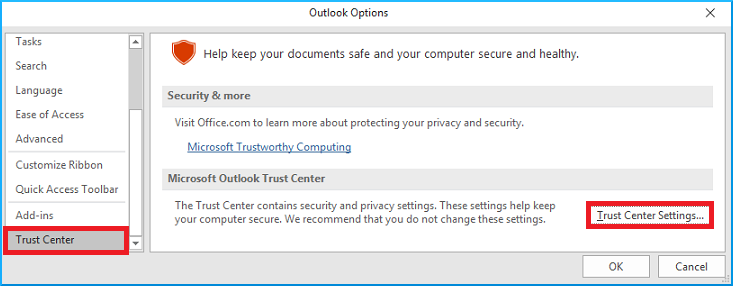
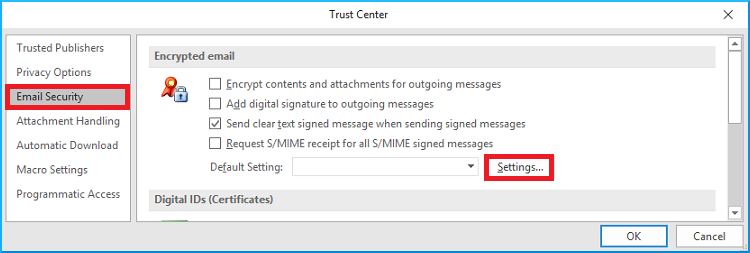
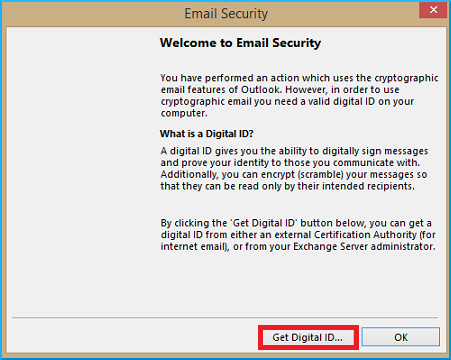
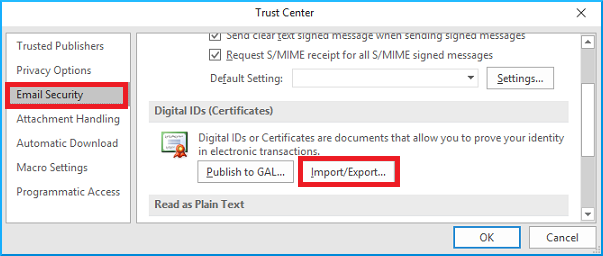
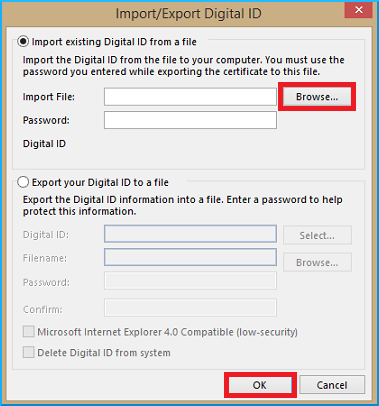
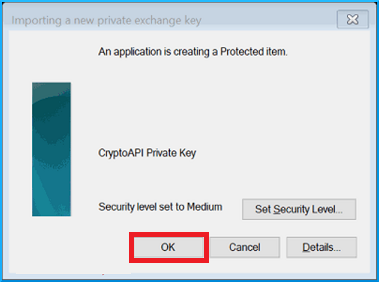
O próximo passo é partilhar o certificado com os seus destinatários. Antes de compartilhar o certificado, você deve enviar aos destinatários uma mensagem assinada digitalmente a quem você estará enviando mensagens de E-mail criptografadas no futuro., Para fazer isso, siga os passos descritos abaixo:
- Compor um novo e-mail no Outlook.
- Agora, clique no separador Opções na nova mensagem e clique em Mais Opções de ícone.
- nas propriedades, carregue na página Configuração da segurança.
- na janela de segurança e propriedades, assinale a opção Adicionar assinatura digital a esta mensagem. Pode-se também verificar qual o certificado que está a ser usado clicando no botão mudar a configuração., Em seguida, clique em OK e feche a janela de Propriedades do sistema.
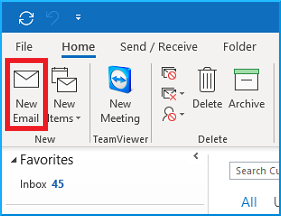
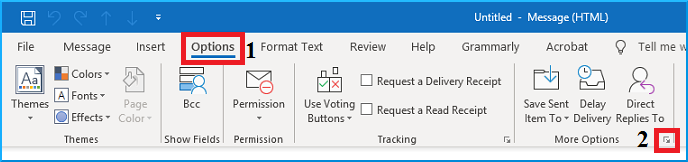
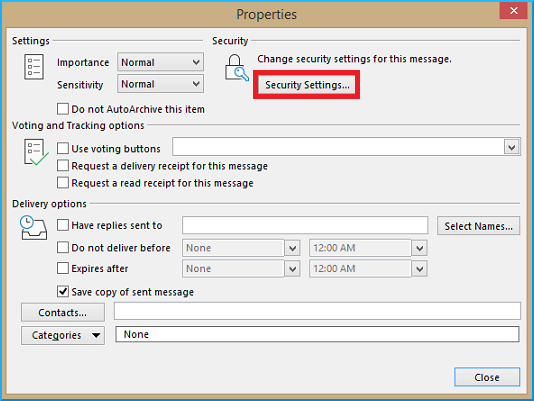
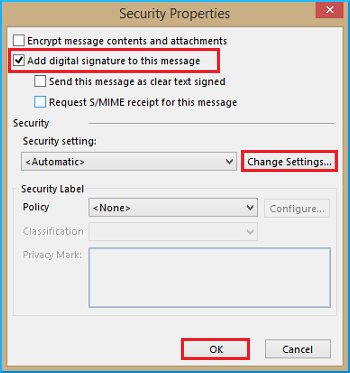
eguinte, envie a mensagem para o(s) destinatário (s) do E-mail. No corpo de E-mail, pode-se incluir as instruções para que o(s) destinatário (s) para adicionar seu certificado aos dados de contato em seu livro de endereços, bem como para enviar-lhe uma mensagem assinada digitalmente para que você possa obter o certificado também.
é de notar que a parte da chave pública do seu certificado é enviada, por isso outros também podem encriptar que precisam enviar para si. Devido a isso, você pode descriptografar tais E-mails com sua chave privada.,
Como enviar um e-mail S/MIME encriptado?
pode-se agora continuar a enviar um e-mail encriptado para um destinatário. Você precisa de seu certificado (chave pública) para realizar esta operação. Assim, se os seus contactos já tiverem adquirido o seu próprio certificado de encriptação e lhe tiverem enviado um assinado digitalmente do seu cliente Outlook, então siga os passos abaixo mencionados:
- abra o e-mail assinado digitalmente do seu contacto (o seu contacto deve ter-lhe enviado um e-mail assinado digitalmente usando o seu certificado de encriptação de E-mail).,se carregar com o botão direito no nome do remetente, carregue em Adicionar aos contactos do Outlook. Se o contato já estiver na lista de contatos, então você pode editar/atualizar o contato em vez de adicioná-lo novamente.
- isto irá abrir o cartão de contacto, carregue no botão certificados da fita superior. Isto mostrar-lhe-á os certificados associados com o contacto.
- componha um novo e clique na página Opções.
- carregue no pequeno ícone (ao lado de Mais opções) da fita superior.
- isto irá abrir a janela de propriedades, carregando em Configuração de segurança.
- na janela de propriedades de segurança, assinale o conteúdo da mensagem cifrada e os anexos. Clique em OK para prosseguir.
- componha o seu e-mail e adicione quaisquer anexos. Uma vez que o seu contacto/destinatário tem a chave privada para descodificar esta mensagem.,
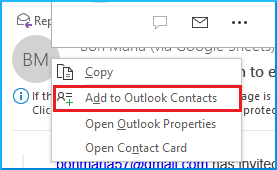
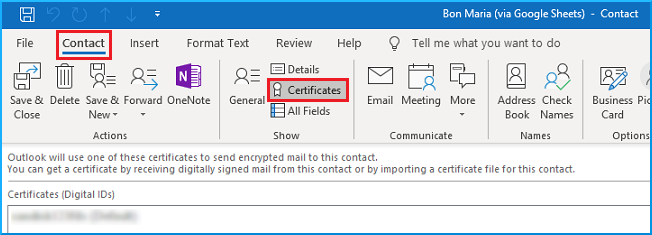
Parabéns! Agora você está pronto para enviar uma mensagem criptografada para este contato.,
para enviar um e-mail criptografado para seguir os passos abaixo:
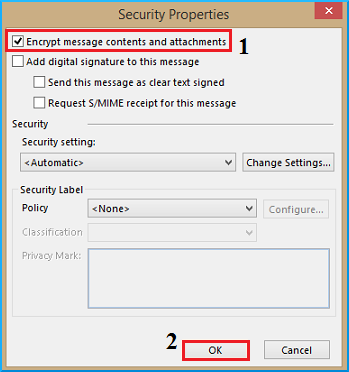
cuidado: o método de encriptação S/MIME é propenso a ataques de aquisição de mensagens. Isso permite que o atacante adicione suas próprias assinaturas imitando você. É de notar que o atacante só pode descriptografar as respostas para o e-mail original, mas não a mensagem de E-mail original.
cifrar com o Office 365 Message Encryption (OME)
as opções de cifragem de E-mail OME permitem ao utilizador enviar um e-mail cifrado para qualquer Outlook ou para um cliente de E-mail de terceiros. Este método só funciona com a assinatura do seu escritório 365 (Exchange online)., A única desvantagem deste método é que o receptor tem que executar um par de passos extras cada vez que eles recebem uma mensagem de E-mail criptografada.
Para criptografar, siga os passos descritos abaixo:
- Redigir uma nova mensagem de e-mail e selecione Opções > selecione Criptografar > a partir da lista drop-down de aplicar as restrições que você deseja aplicar.
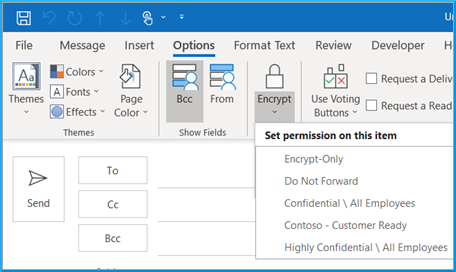
Quando envia uma mensagem de E-mail cifrada a processar a EME, o seu destinatário recebe um e-mail de si sem o conteúdo real, mas com uma ligação para o e-mail., Ao clicar neste link, o seu receptor será levado para uma página web onde eles devem assinar com um trabalho do Outlook ou conta escolar ou com um código de passagem único. A primeira opção só funcionará para os receptores que tenham uma assinatura Office 365 activa. Se o seu receptor escolher a última opção de autenticação, levá-los-á para outra página web. Uma senha única será enviada para sua conta de E-mail registrada, que eles devem inserir no campo de texto fornecido nesta página web.,
Kernel for Outlook PST Repair
devido a inúmeras razões, as suas mensagens do Outlook encriptadas e protegidas por senha podem ser corrompidas em tempos tão preocupantes, que o Kernel para a reparação do Outlook PST pode tornar-se o seu farol de luz, uma vez que tem a capacidade de reparar as mensagens encriptadas e protegidas por password com facilidade. Juntamente com ele pode ser usado para realizar várias tarefas relacionadas com PST, tais como reparação de arquivos PST e recuperação de mensagens apagadas e anexos., Além desta ferramenta tem a capacidade de salvar os formatos PST recuperados para DBX, MBOX, MSG, EML, TXT, RTF, HTML e MHTML. Um também pode importar os arquivos PST recuperados para Office365, servidores de E-mail, e emails da Web. Recomendamos Kernel altamente para reparo PST Outlook para todas as suas necessidades relacionadas com PST.
Conclusion
neste artigo, analisámos extensivamente o funcionamento dos dois métodos mais comuns de encriptação por e-mail no Outlook., No método de encriptação S/MIME, discutimos como adicionar o certificado de encriptação, que é necessário antes de enviar o e-mail encriptado. O funcionamento do segundo método de encriptação, ou seja, Office 365 Messages Encryption (OME) também é discutido. Devido a inúmeras razões, os e-mails criptografados e seus anexos podem se tornar corruptos. Para contrabalançar estes problemas, temos recomendado Kernel para reparo PST Outlook, que funciona como um encanto nestas circunstâncias terríveis.